Met TriFact365 kun je facturen direct in de juiste valuta boeken. In het boekingsscherm zal automatisch de valuta worden getoond die staat ingesteld bij de geselecteerde relatie.
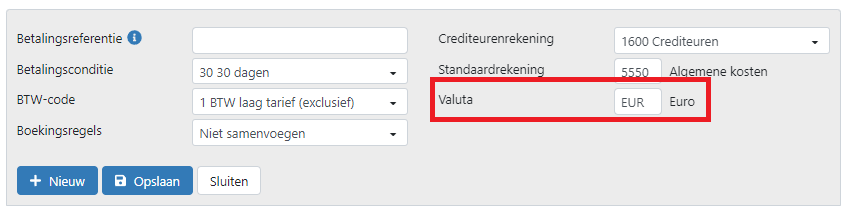
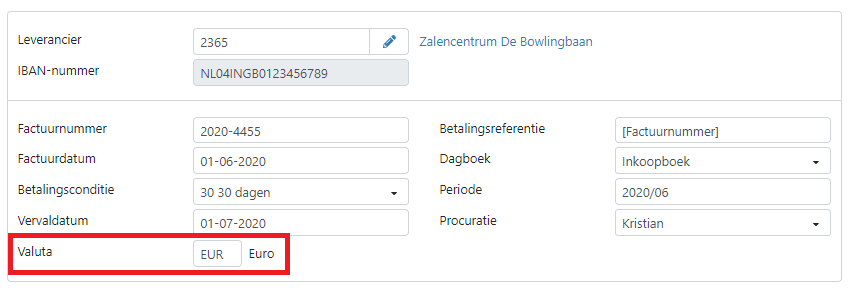
Bekijk hieronder welke instellingen nodig zijn per boekhoudpakket om met vreemde valuta te kunnen werken.
AccountView
Zorg dat in AccountView de valuta i.c.m. de juiste ISO-valutacode zijn aangemaakt waarop je wilt boeken.
TriFact365 neemt vervolgens automatisch de valuta over die bij de relatie staat ingesteld. Ook kun je deze valuta op de boeking en/of bij de relatie aanpassen. Wanneer de boeking wordt verzonden, zal AccountView deze automatisch omrekenen in de basisvaluta van de administratie.
AFAS
Let op!
Boeken in valuta is niet mogelijk voor Small Business.
Maak je geen gebruik van valuta in AFAS? Laat het veld Valuta in TriFact365 dan leeg. De boeking zal vervolgens in Euro’s verstuurd worden.
Zorg ervoor dat onderstaande instellingen verricht zijn in AFAS.
- Valuta toevoegen aan de AFAS-administratie
Om in valuta te kunnen boeken, moeten de valuta worden toegevoegd aan de administratie. Ga hiervoor in AFAS naar Algemeen > Inrichting > Landinstellingen > Valuta en voeg de benodigde valuta toe. - Valuta toevoegen aan een relatie in AFAS
Daarnaast dien je ook valuta toe te wijzen en toe te voegen aan de relatie in AFAS. Ga hiervoor bij de betreffende relatie naar het tabblad Valutatoewijzingen en voeg de valuta toe. Je kunt deze nu vervolgens via het tabblad Algemeen instellen als standaardvaluta. - Valuta toevoegen aan het grootboek in AFAS
Vergeet niet de valuta toe te wijzen en toe te voegen aan het grootboek en eventueel de BTW-rekening in AFAS. Ga hiervoor bij het betreffende grootboek naar het tabblad Valutatoewijzingen en voeg de valuta toe.
TriFact365 neemt vervolgens automatisch de valuta over die bij de relatie staat ingesteld. Ook kun je deze valuta op de boeking en/of bij de relatie aanpassen. Wanneer de boeking wordt verzonden, zal TriFact365 deze automatisch omrekenen in de basisvaluta van de administratie.
Exact Online
Zorg ervoor dat onderstaande instellingen verricht zijn in Exact Online.
- Ga naar Administratie > Stamgegevens > Dagboeken.
- Selecteer het dagboek waarop je wilt boeken en zorg dat Variabele: Valuta staat aangevinkt.
- Variabele: Wisselkoers moet uitgevinkt staan. Wanneer dit is aangevinkt, kan TriFact365 de boeking niet maken en ontstaat de foutmelding: Wisselkoers – Moet groter zijn dan: 0
- Ga vervolgens naar Financieel > Analyse en resultaten > Valuta > Wisselkoersen.
- Zorg ervoor dat de valuta waarin je wilt boeken hier is toegevoegd.
TriFact365 neemt vervolgens automatisch de valuta over die bij de relatie staat ingesteld. Ook kun je deze valuta op de boeking en/of bij de relatie aanpassen. Wanneer de boeking wordt verzonden, zal Exact Online deze automatisch omrekenen in de basisvaluta van de administratie.
iMUIS Online
Voor iMUIS Online zijn geen aanvullende instellingen vereist.
Twinfield
Zorg ervoor dat onderstaande instellingen verricht zijn in Twinfield.
- Ga naar Instellingen > Administratie-instellingen > Valuta’s.
- Zorg dat hier de valuta zijn toegevoegd met bijbehorende ISO-code en koers. Wanneer je geen ISO-codes gebruikt, kan TriFact365 de boeking niet juist verzenden.
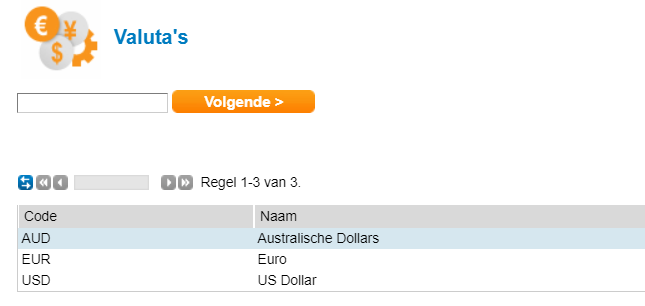
TriFact365 neemt vervolgens automatisch de valuta over die bij de relatie staat ingesteld. Ook kun je deze valuta op de boeking en/of bij de relatie aanpassen. Wanneer de boeking wordt verzonden, zal Twinfield deze automatisch omrekenen in de basisvaluta van de administratie.
Unit4 Multivers / Boekhoud Gemak
Zorg ervoor dat onderstaande instellingen verricht zijn in Unit4 Multivers.
- Ga naar Onderhoud > Algemene gegevens > Basisgegevens > Valuta.
- Zorg dat de valuta met bijbehorende ISO-code staan vastgelegd in de tabel.

TriFacTriFact365 neemt vervolgens automatisch de valuta over die bij de relatie staat aangegeven. Wanneer je op de boeking een andere valuta invult dan staat ingevuld bij de relatie, zal deze NIET worden overgenomen. In Unit4 Multivers wordt uitgegaan van de valuta die staat vastgelegd bij de relatie.
Wanneer de boeking wordt verzonden, zal Unit4 Multivers deze automatisch omrekenen in de basisvaluta van de administratie.
Visma eAccounting
Voor Visma eAccounting zijn geen aanvullende instellingen vereist.